翻訳は機械翻訳により提供されています。提供された翻訳内容と英語版の間で齟齬、不一致または矛盾がある場合、英語版が優先します。
Visual Studio での AWS CloudFormation テンプレートのデプロイ
CFN テンプレートをデプロイするには
-
Solution Explorer でデプロイしたいテンプレートのコンテキスト (右クリック) メニューを開き、[Deploy to AWS CloudFormation CloudFormation] (CloudFormation へのデプロイ) を選択します。

また、現在編集中のテンプレートをデプロイするには、編集中の [Template] (テンプレート) メニューで、[Deploy to AWS CloudFormation CloudFormation] (CloudFormation へのデプロイ) を選択します。
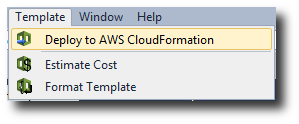
-
デプロイテンプレートページで、スタックの起動 AWS アカウント に使用する と、起動するリージョンを選択します。
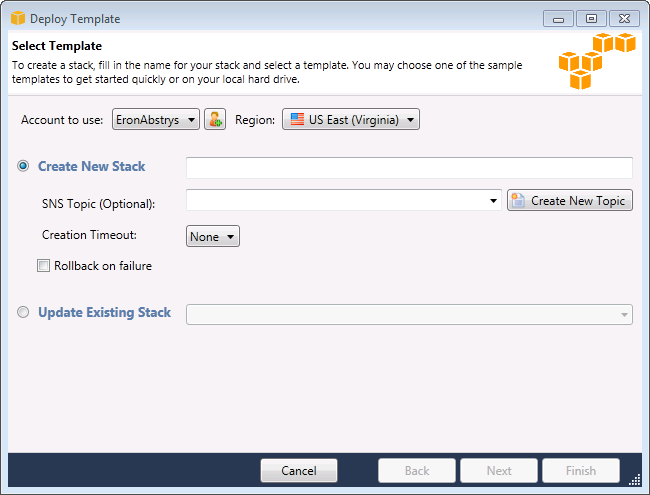
-
[Create New Stack (新しいスタックの作成)] を選択してスタックの名前を入力します。
-
以下のオプションのいずれかを選択します (いずれも選択しない場合もあります)。
-
スタックの進行状況についての通知を受信するには、[SNS Topic (SNS トピック)] ドロップダウンリストで SNS トピックを選択します。[Create New Topic (新しいトピックの作成)] を選択し、ボックスに E メールアドレスを入力することで、SNS トピックを作成することもできます。
-
Creation Timeout を使用して、スタックが失敗と宣言されるまでに、 AWS CloudFormation がスタックの作成を許可する時間を指定します (失敗時のロールバックオプションがオフになっていない限り、ロールバックします)。
-
失敗した際にスタックをロールバック (つまり削除) する場合は、[Rollback on failure (失敗時のロールバック)] を使用します。デバッグ目的で、起動に失敗したスタックをアクティブのままにする場合は、このチェックボックスをオフのままにします。
-
-
[Finish (完了)] をクリックして、スタックを起動します。